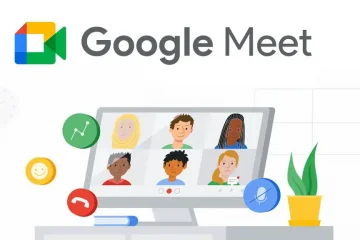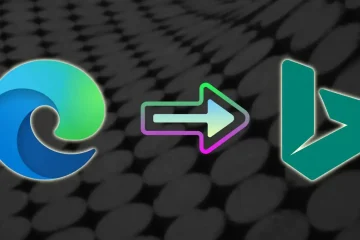Email adalah alat komunikasi penting bagi kebanyakan orang, dan Gmail adalah salah satu program email paling populer di dunia. Baik Anda menggunakan aplikasi web atau seluler Gmail, menjadwalkan email adalah fitur sederhana dan bermanfaat yang dapat membantu Anda mengelola email dengan lebih efisien.
Dalam artikel ini, kami akan memandu Anda melalui langkah-langkahnya untuk menjadwalkan email di aplikasi web dan seluler Gmail.
Menjadwalkan email di aplikasi web Gmail
Langkah 1: Tulis email Anda.
Langkah pertama untuk menjadwalkan email di aplikasi web Gmail adalah menulis email Anda seperti biasa. Tambahkan alamat email penerima, baris subjek, dan isi pesan Anda.
Langkah 2: Klik tanda panah di samping tombol kirim.
Daripada mengklik tombol”Kirim”, klik panah di sebelahnya. Ini akan membuka menu tarik-turun dengan beberapa opsi.
Langkah 3: Pilih opsi Jadwalkan Pengiriman.
Dalam menu tarik-turun, pilih”Jadwalkan pengiriman”. Anda akan disajikan dengan beberapa opsi prasetel, seperti”Besok pagi”atau”Minggu depan”. Jika tidak ada opsi ini yang sesuai untuk Anda, klik “Pilih tanggal & waktu” untuk memilih tanggal dan waktu tertentu.
Langkah 4: Pilih tanggal dan waktu.
Setelah Anda memilih tanggal dan waktu, klik “Jadwalkan pengiriman.” Email Anda akan disimpan sebagai draf hingga waktu yang dipilih, dan pada saat itu akan dikirim secara otomatis.
Menjadwalkan email di aplikasi seluler Gmail
Langkah 1: Tulis email Anda.
Sama seperti di aplikasi web, hal pertama yang harus dilakukan adalah menulis email Anda. Tambahkan alamat email penerima, baris subjek, dan isi pesan Anda.
Langkah 2: Ketuk ikon menu tiga titik.
Setelah menulis email Anda, ketuk ikon menu tiga titik di sudut kanan atas layar. Ini akan membuka menu dengan beberapa opsi.
Langkah 3: Pilih opsi Jadwalkan Pengiriman.
Di menu, pilih “Jadwalkan pengiriman”. Anda akan disajikan dengan beberapa opsi prasetel, seperti”Besok pagi”atau”Minggu depan”. Jika tidak ada opsi ini yang sesuai untuk Anda, ketuk “Pilih tanggal & waktu” untuk memilih tanggal dan waktu tertentu.
Langkah 4: Pilih tanggal dan waktu.
Setelah Anda memilih tanggal dan waktu, ketuk”Jadwalkan Pengiriman.”Email Anda akan disimpan sebagai draf hingga waktu yang dipilih, dan pada saat itu akan dikirim secara otomatis.
Gizchina News of the week
Cara mengedit atau menghapus email terjadwal
Sekarang setelah kita menjadwalkan email, langkah apa yang harus kita ikuti untuk edit atau hapus email terjadwal?
Nah, berikut ini cara mengedit atau menghapus email terjadwal.
Langkah 1: Akses email terjadwal Anda.
Di aplikasi web Gmail, klik label “Terjadwal” di menu sebelah kiri untuk melihat email terjadwal Anda. Anda akan melihat daftar semua email yang telah Anda jadwalkan untuk dikirim nanti.
Langkah 2: Pilih email yang ingin Anda edit.
Temukan email yang ingin Anda edit dan klik untuk membukanya. Anda akan melihat pesan di bagian atas email yang bertuliskan”Dijadwalkan untuk dikirim”. Klik tombol “Batalkan Kirim” untuk membatalkan email terjadwal.
Langkah 3: Lakukan perubahan Anda.
Jika Anda ingin melakukan perubahan pada email, klik tombol”Edit pesan”. Ini akan membuka email di jendela penulisan, tempat Anda dapat melakukan perubahan. Setelah selesai, ikuti langkah-langkah penjadwalan email yang ditunjukkan di atas.
Cara mengedit atau mengedit email terjadwal di aplikasi seluler Gmail Anda
Untuk mengedit atau menghapus email terjadwal di ponsel cerdas Anda, ikuti langkah-langkah berikut.
Langkah 1: Akses email terjadwal Anda.
Di aplikasi seluler Gmail, ketuk ikon menu di pojok kiri atas layar dan pilih”Terjadwal”dari menu. Anda akan melihat daftar semua email yang telah Anda jadwalkan untuk dikirim nanti.
Langkah 2: Pilih email yang ingin Anda edit.
Temukan email yang ingin Anda edit dan ketuk untuk membukanya. Anda akan melihat pesan di bagian atas email yang bertuliskan”Dijadwalkan untuk dikirim”. Ketuk tombol “Batalkan Kirim” untuk membatalkan email terjadwal.
Langkah 3: Lakukan perubahan.
Jika Anda ingin mengubah email, ketuk tombol”Edit pesan”. Ini akan membuka email di jendela penulisan, tempat Anda dapat melakukan perubahan. Setelah selesai, ketuk tombol “Jadwalkan Pengiriman” dan pilih tanggal dan waktu baru.
Tips untuk menjadwalkan email
Pastikan pengiriman email Anda pada waktu yang paling sesuai untuk penerima dengan memanfaatkan fungsionalitas penjadwalan. Jadwalkan email terlebih dahulu untuk menjamin email tiba tepat waktu. Misalnya, jika email tersebut adalah pengingat janji temu. Terapkan fungsi penjadwalan untuk menghindari pengiriman email pada jam-jam yang tidak biasa, seperti larut malam atau akhir pekan, ketika seseorang dapat menganggapnya mengganggu atau tidak sesuai. Tinjau dan edit email terjadwal di folder”Terjadwal”Gmail. Anda dapat membuat perubahan atau membatalkan email terjadwal sekaligus.
Kesimpulannya, menjadwalkan email di web Gmail dan aplikasi seluler adalah cara yang nyaman dan mudah digunakan fitur yang dapat membantu Anda mengelola komunikasi email dengan lebih efektif.
Hanya dengan beberapa klik atau ketuk, Anda dapat memastikan bahwa email Anda dikirim pada waktu yang tepat dan menghindari pengiriman pada waktu yang tidak nyaman atau tidak tepat.